¿Está buscando un programa confiable para copiar Windows a USB?
En esta página, le proporcionamos una guía completa que lo ayudará a copiar completamente una instalación Windows en un dispositivo USB para que así, pueda arrancar su sistema en cualquier ordenador Windows. Siga esta guía para que pueda clonar su sistema operativo Windows a un dispositivo USB.
¿Puede copiar Windows 11/10 a USB?
"¿Hay alguna manera de clonar Windows 10 a un dispositivo USB? Compré una nueva laptop Dell que vino con Windows 10 la semana pasada e instalé algunas aplicaciones que se requerían previamente. Ahora, quiero clonar el sistema a mi dispositivo USB para poder arrancar fácilmente mi sistema Windows 10 con sus programas instalados en una nueva computadora cuando salga de vacaciones o a trabajar.
¿Cómo puedo clonar Windows 10 a un dispositivo USB de manera segura y fácil? ¡Por favor, ayúdenme!"
De acuerdo con muchos usuarios de Windows, Los cuelgues en el sistema operativo o los fallos del sistema son problemas normales con los que tienen que lidiar a diario. Como resultado, algunos de ellos se les ocurrió la idea de clonar sus sistemas operativos, incluyendo sus aplicaciones, y archivos importantes de la unidad C en un dispositivo USB externo.
Al hacerlo, ellos podrán arrancar el PC desde un dispositivo USB cada vez que la computadora muera. Si usted está teniendo la misma necesidad, entonces querrá crear un Windows portátil en un USB Para que así, pueda llevar su sistema operativo Windows a cualquier parte.
Siga la guía completa que le ofrecemos a continuación, y aprenda a como clonar Windows 10 en un USB de manera exitosa por su cuenta.
Preparaciones: Preparándose para copiar Windows a un dispositivo USB
Para que el proceso de clonación de Windows 10 a un USB se realice de manera fluida, mostramos una lista de las tareas de preparación que debe realizar primero:
1. Descarga un creador de sistema confiable de Windows
La herramienta profesional para crear un USB booteable - EaseUS OS2Go proporciona características asombrosas que hacen de la clonación de Windows 11/10 a un dispositivo USB, una tarea agradable que cualquier persona puede hacer.
2. Consigue un disco duro externo USB vacío, que sea más grande que la unidad del sistema
Prepara una unidad USB de gran capacidad. Este debe estar sin asignar y ser más grande que el espacio usado en el disco C. Puede verificar el espacio usado por el sistema a través de: Explorador de Archivos ⇾ Unidad del Sistema (Generalmente unidad C) ⇾ Propiedades ⇾ General ⇾ Espacio Usado.
· Inicie la unidad USB para MBR o GPT - Debe ser el mismo estilo de partición que el disco del sistema
- Abra al administrador de discos, clic derecho en la unidad del sistema, clic en "Propiedades" para verificar el estilo de partición.
- Conecte la unidad USB al PC, haga clic derecho sobre el, seleccione "Inicializar Disco".
- Configure el estilo de partición de la unidad USB a MBR o GPT, recuerde que debe ser el mismo que usa el disco del sistema operativo
Tutorial: ¿Cómo clonar Windows 11/10 a un dispositivo USB?
Vamos a usar EaseUS Windows to Go creator para copiar su Windows 10 instalado a un dispositivo USB sin que tenga problemas de arranque. Toda la información de la unidad del sistema operativo, incluyendo el sistema Windows, aplicaciones instaladas, configuraciones, y la data del usuario se guardarán en la imagen clonada.
Guía Paso a Paso para copiar Windows a USB
Paso 1. Instale EaseUS OS2Go en su ordenador con Windows, mostrará el espacio utilizado de la unidad del sistema. Conecte una unidad USB que sea más grande que el espacio utilizado de la unidad del sistema. Elija la unidad USB de destino y haga clic en "Siguiente" para continuar.
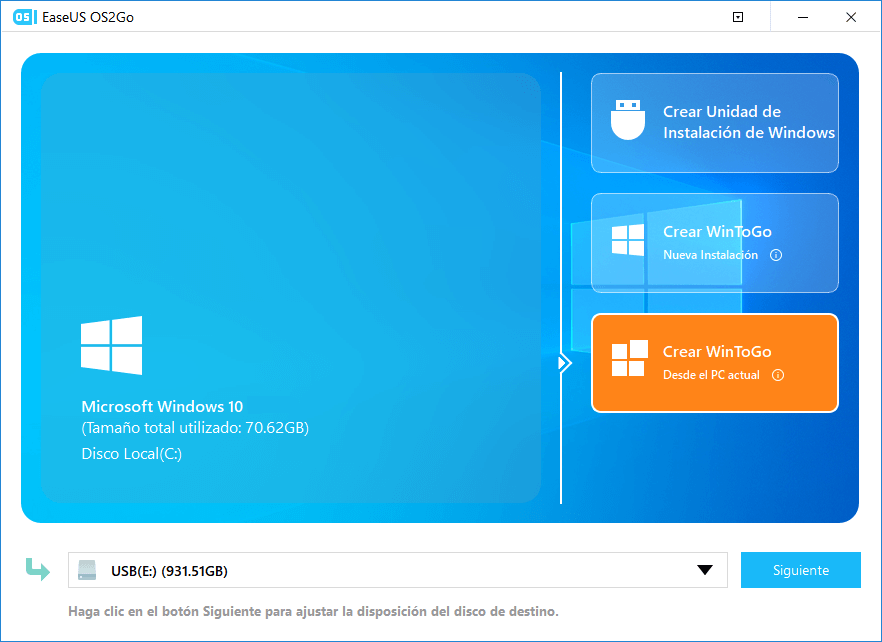
Paso 2. EaseUS OS2Go le notificará que la siguiente operación borrará todos los datos de su unidad. Asegúrese de que ha hecho una copia de seguridad de todos los datos importantes. Haga clic en el botón "Continuar" para proceder.
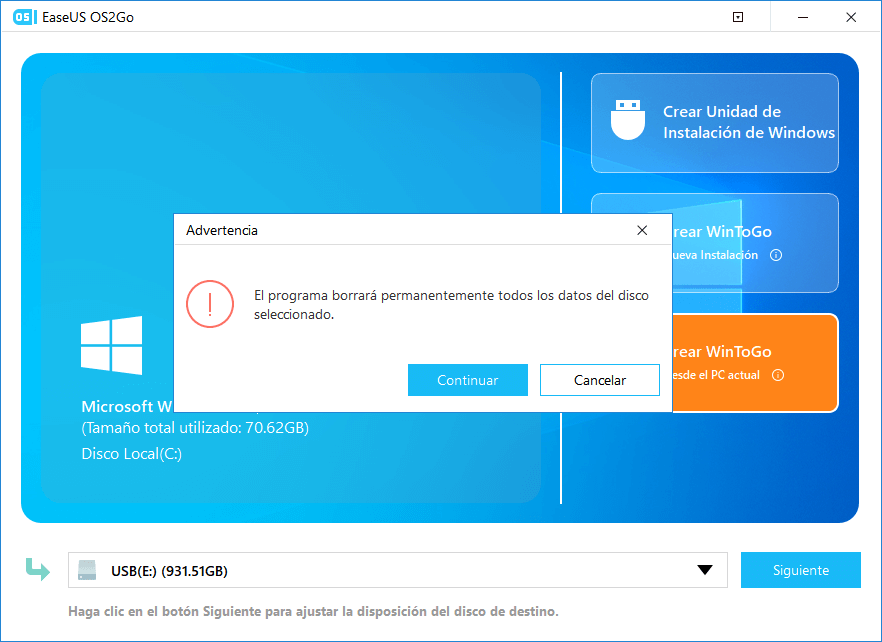
Paso 3. Ajuste la configuración del disco. La configuración del disco por defecto en la unidad de destino será exactamente la misma que la de la unidad de origen. También, puede editar la configuración de acuerdo a sus necesidades. Marque esta opción si está utilizando una unidad de estado sólido como unidad de arranque de Windows. A continuación, haga clic en "Proceder".
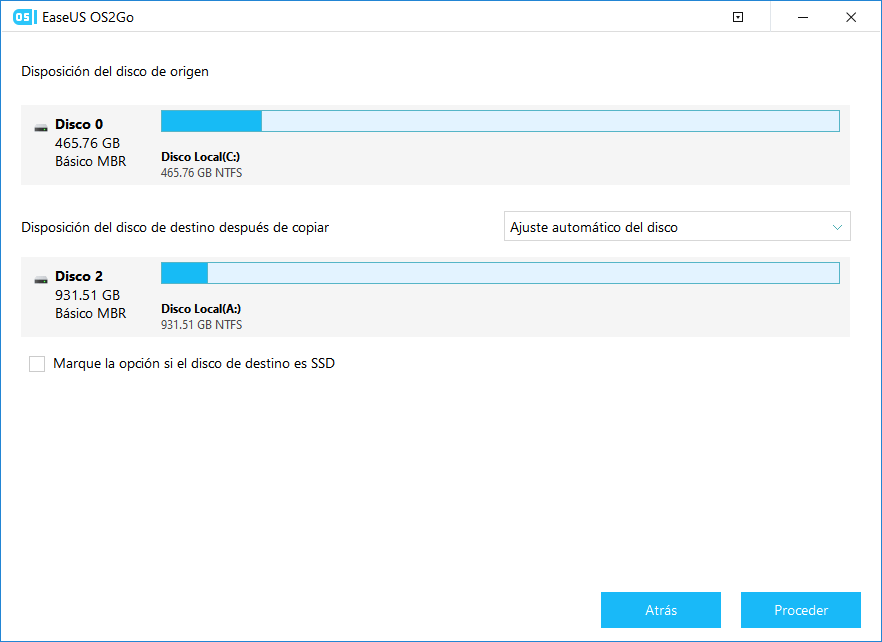
Paso 4. Entonces EaseUS OS2Go comenzará a crear la unidad USB portable. Por lo general, toma un tiempo, dependiendo de su sistema operativo y la condición de la red. Cuando el progreso alcanza el 100%, la unidad USB debe ser capaz de arrancar ahora.
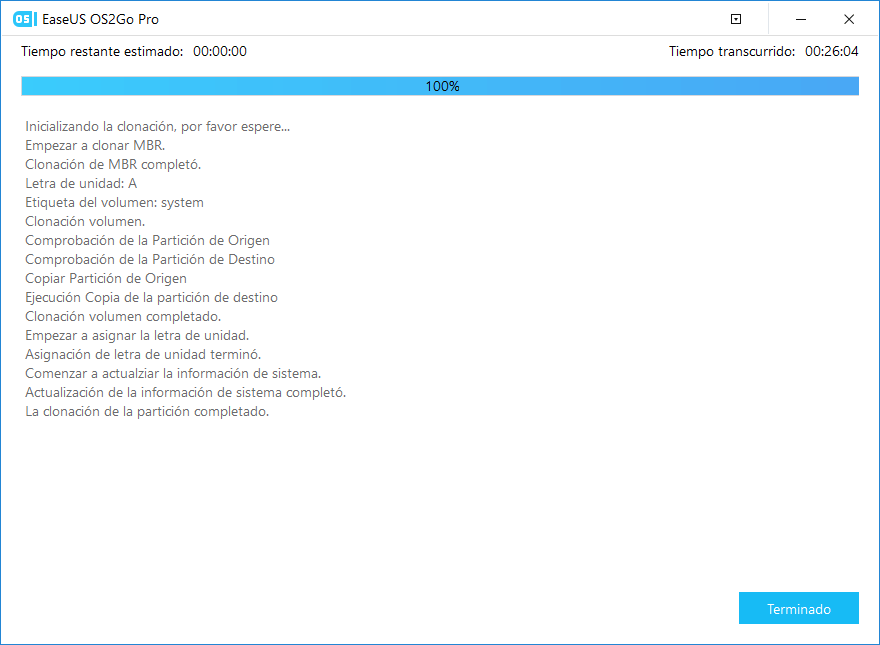
Paso 5. Inserte el USB con Windows portable e inicie su ordenador. Pulse la tecla necesaria (F2, DEL, F10...) para acceder a la BIOS. Seleccione arrancar desde el dispositivo USB.
Nota: Asegúrese de que el modo de BIOS (UEFI o Heredado) del USB portable y de su ordenador de destino son los mismos, de lo contrario, es posible que no pueda arrancar.
Seguimiento: pasos para arrancar Windows desde una unidad USB clonada
Una vez que complete el proceso de clonación de Windows a USB, podrá tomar el dispositivo USB y arrancar su sistema Windows 10 en otra computadora en cualquier momento y lugar.
Le mostramos los pasos para arrancar su sistema operativo Windows tanto en su computador como en un nuevo ordenador:
Paso 1: Conecte su dispositivo USB en una nueva computadora
Paso 2. Reinicie la computadora y presione F2/F8 para entrar al BIOS
Paso 3. Cambie el orden de arranque y configure el dispositivo USB como primera unidad en arrancar
Paso 4. Guarde los cambios, salga del BIOS y reinicie su PC
Paso 5. Espere a que la computadora arranque e inicie sesión con su contraseña
Ahora, podrá usar su propio sistema con sus aplicaciones instaladas, e incluso, con todos sus datos en una nueva computadora sin problemas.
Clonar Windows 11/10 a un dispositivo USB fácilmente
Es una idea grandiosa clonar Windows a un dispositivo USB externo y poderlo llevar así a cualquier lado. Con el USB portátil de Windows, podrá no solo arrancar y usar si propio sistema operativo en un nuevo ordenador. También puede usar su computadora aun cuando esta no puede arrancar.
Siguiendo el tutorial de esta página, usted simplemente podrá clonar Windows 11/10 a un dispositivo USB externo con unos pocos clics. Es muy fácil y rápido. Actívese y deje que EaseUS OS2Go lo ayude ahora.
¿Ha sido útil esta página?
Artículos Relacionados
-
Cómo actualizar Windows 10 a 11 en hardware no compatible
![author icon]() Luis 2025-08-29
Luis 2025-08-29 -
WIndows 11 To Go | Como crear Un dispositivo portable con Windows 11
![author icon]() Luna 2025-08-29
Luna 2025-08-29 -
2 maneras de crear una unidad USB portátil para Windows 11/10/8/7
![author icon]() Luna 2025-08-29
Luna 2025-08-29 -
Cómo crear USB booteable en Windows para Mac
![author icon]() Pedro 2025-08-29
Pedro 2025-08-29
EaseUS OS2Go
- Crear Windows portátil a USB
- Copiar el sistema operativo Windows instalado en un USB
- Clonar la unidad de Winodws OS a USB
- Ejecutar Windows 11 en cualquier PC
- Ejecutar Windows 11 en un PC no compatible
- Ejecutar Windows 11/10 en un Mac
